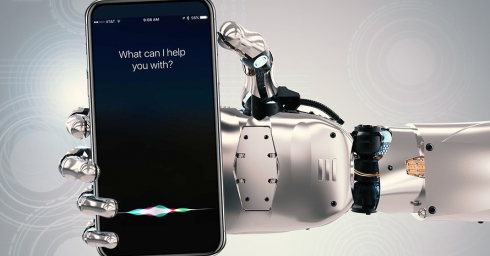Chỉ với 4 bước đơn giản là đã có thể xài Facebook tẹt ga trên iPhone, không sợ ngốn pin!
23/03/2018

Facebook đã trở thành mạng xã hội không thể thiếu trong nhiều người. Khi mà mạng xã hội này đóng vai trò như một nơi để cập nhật thông tin xã hội, giải trí, giao tiếp bạn bè và trao đổi công việc. Khi mà Facebook không thể thiếu thì vấn đề ngốn pin do ứng dụng Facebook hoạt động trên iPhone lại là một vấn đề nan giải.
Tuy nhiên, với một vài tinh chỉnh nhỏ trong chiếc iPhone của bạn. Chắc chắn bạn sẽ có thể lướt Facebook cả ngày mà vẫn tiết kiệm được rất nhiều pin đấy.
Mình đã kiểm chứng và thấy rằng thời lượng pin có thể tăng gấp đôi đấy. Để thực hiện được thủ thuật các bạn hãy làm theo các bước dưới đây:
1. Tắt tự động phát video khi sử dụng Facebook
Vào ứng dụng Facebook trên iPhone, chọn vào biểu tượng 3 gạch ngang ở dưới góc phải màn hình. Sau đó vào Settings (Cài đặt) > Account Settings (Cài đặt tài khoản).
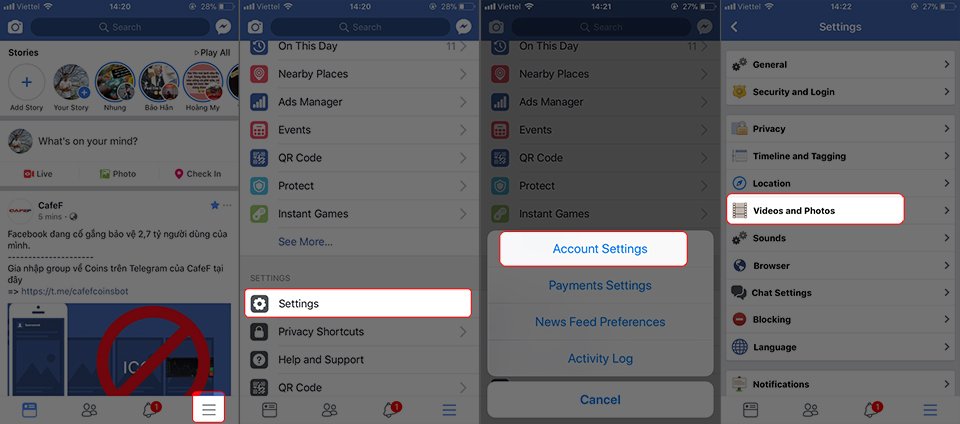
Chọn vào mục "Videos and Photos". Tiếp tục vào mục Autoplay (Tự động phát), sau đó hãy thay đổi thành “Never Autoplay Videos”.
Từ giờ bạn lướt NewFeed trên ứng dụng Facebook sẽ không còn gặp tình trạng video tự phát nữa, qua đó giúp ứng dụng Facebook chạy mượt hơn mà không ngốn pin.
2. Tắt định vị trên ứng dụng Facebook
Mặc định trong ứng dụng Facebook thì tính năng định vị luông hoạt động cho dù bạn có thoát ứng dụng, bằng cách này bạn bè của bạn sẽ luôn biết bạn đang ở đâu để dễ liên lạc. Nhưng sẽ ảnh hưởng đến riêng tư của bạn và điều này khiến cho ứng dụng này ngốn lượng pin đáng kể của iPhone.
Để tắt tính năng này, bạn hãy vào Settings > Privacy > Location Service > chọn While Using the App nếu muốn Facebook chỉ theo dõi địa điểm khi đang sử dụng ứng dụng hoặc chọn Never nếu Facebook không theo dõi địa điểm nữa (Cài đặt > Quyền riêng tư > Dịch vụ Định Vị).
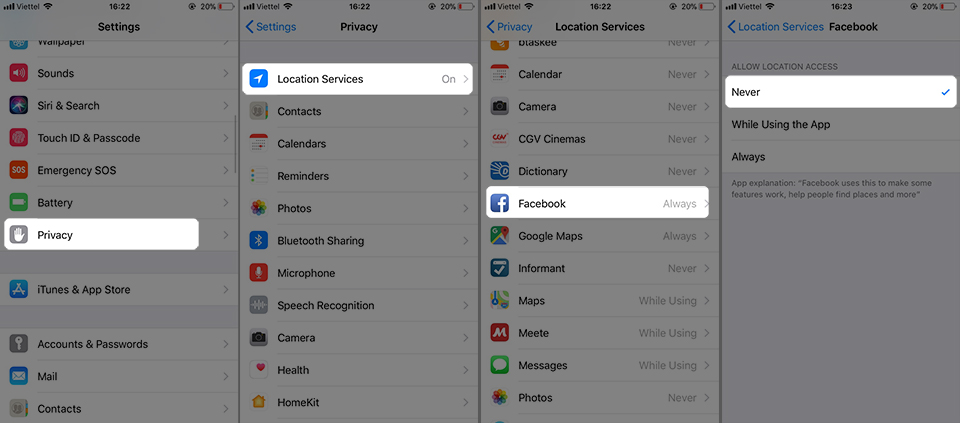
3. Tắt tính năng chạy ngầm của Facebook
Bình thường, dù bạn có thoát ứng dụng thì Facebook vẫn tiến hành chạy ngầm trên iPhone. Chính điều này gây ngốn pin rất nhiều cho thiết bị.
Để tắt tính năng này bạn hãy vào Settings > General > Background App Refesh > Kéo xuống tìm Facebook và gạt sang trái để tắt tính năng này.
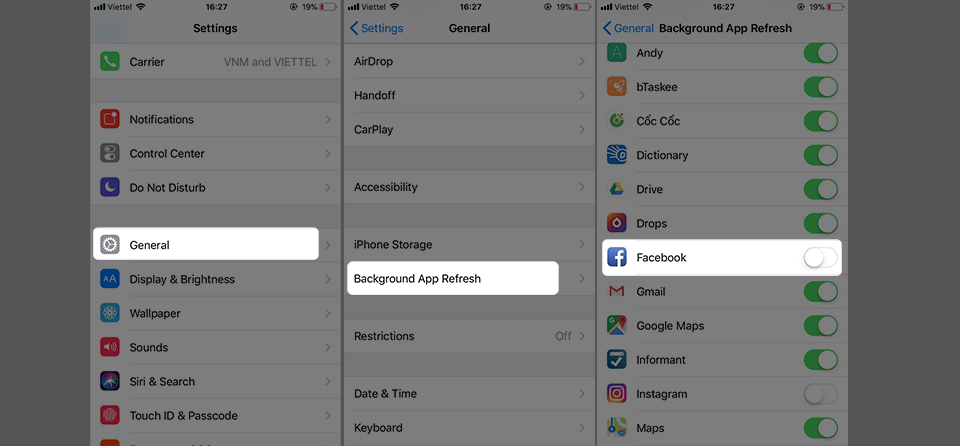
4. Tắt thông báo Notifications
Việc tắt Notifications trên iPhone không chỉ giúp bạn tập trung hơn trong công việc, mà còn hạn chế việc iPhone sáng màn hình liên tục gây tốn rất nhiều pin.
Để tắt Notifications bạn hãy tiến hành trụy cập vào: Settings > Notifocations > Tìm ứng dụng Facebook và kéo thanh Allow Notifications sang trái để tắt.
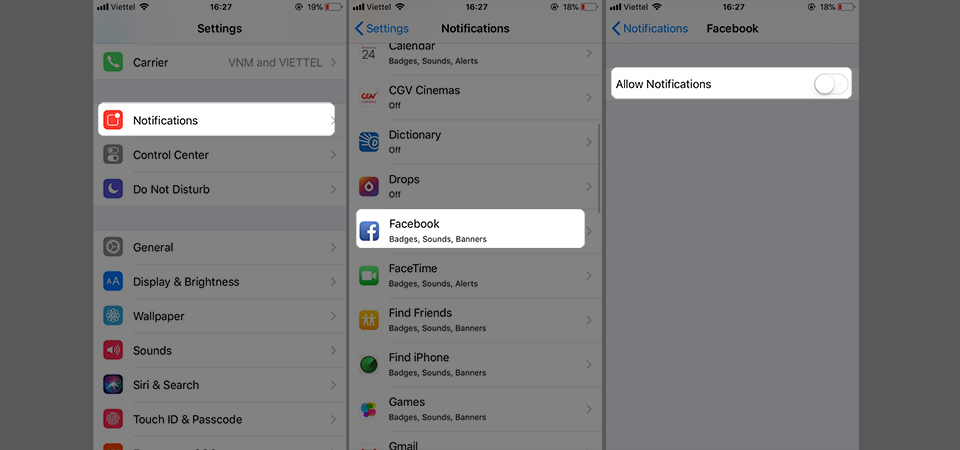
Sau khi tùy chỉnh 3 bước đơn giản trên, chắc chắn iPhone của bạn sẽ tiết kiệm được lượng pin kha khá để tiếp tục sử dụng thêm ứng dụng Facebook đấy. Chúc bạn áp dụng thành công thủ thuật và đừng quên chia sẻ với bạn bè của mình nhé!